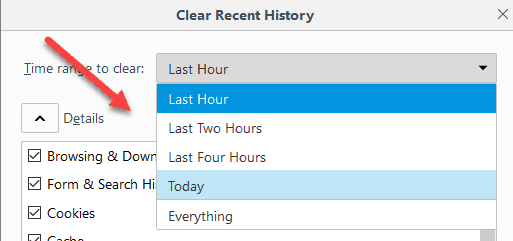
互联网浏览器的缓存是计算机在其中存储临时文件,图片,CSS样式表或其他在网络上需要显示或使用的数据的地方。缓存可以帮助提高浏览器的性能并加快某些页面的加载速度,但是如果留给自己的设备使用,则可能会占用硬盘驱动器上的大量额外空间或使登录困难.
因此,为了解决这个问题,Comparitech汇编了有关如何清除当今每个主要Web浏览器上的缓存的主指南。因此,请继续阅读以查找有关如何清除缓存所需的所有知识!
注意:针对Google Chrome,Internet Explorer,Edge,Opera和Mozilla Firefox的测试均在Windows 10台式机上运行,该PC截至2023年7月17日运行最新更新.
如何在Chrome上清除缓存
要开始在Google Chrome浏览器上清除缓存的过程,请先打开一个新窗口,然后点击屏幕右上角(网址栏旁边)的带有三个垂直点的图标:
从这里将出现一个下拉菜单。向下滚动菜单至 历史 选项,其中将显示另一个列表。请点击 历史 再次从该菜单显示,如下所示: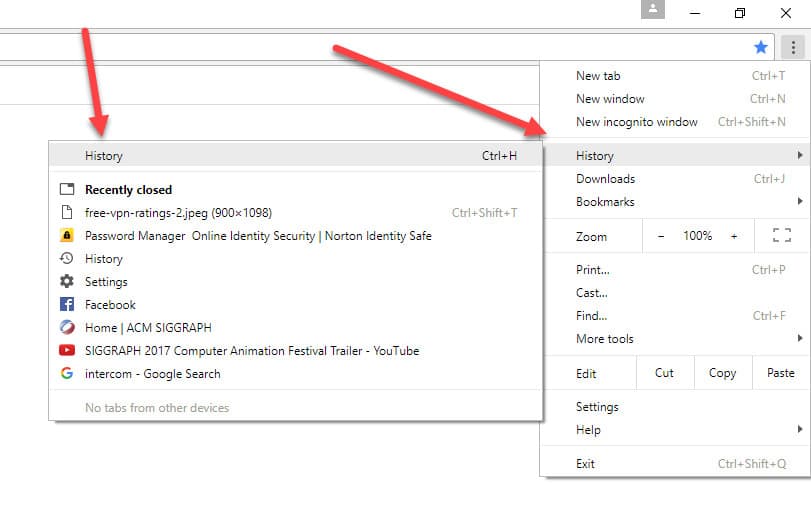
之后,您将被带到主要位置 历史 页面上,您可以在其中查看您以前访问过的所有网站。在此处显示的左侧菜单中,点击 清除浏览数据:
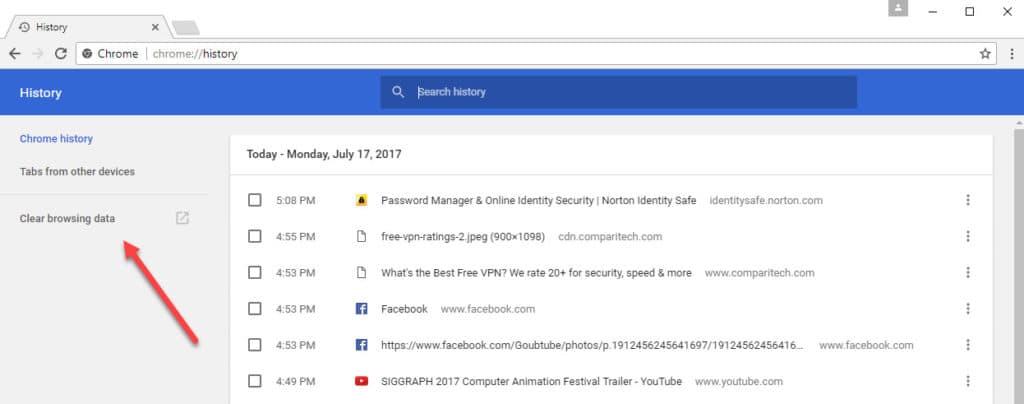
将出现以下窗口:
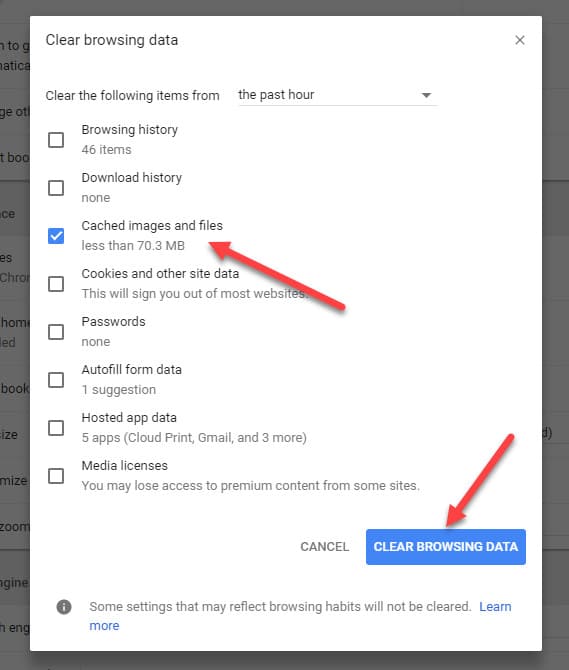
要仅清除浏览器的缓存,不要清除其他所有内容,请取消选中列表中的所有其他框, 缓存的图像和文件 已选择。然后点击按钮 清除浏览数据 在右下角,就完成了!
注意:如果您只想删除最近的缓存而不是整个文件夹(例如,在登录问题上),则可以使用 清除以下项目 更改擦除过程的进度条.
如何清除Edge上的缓存
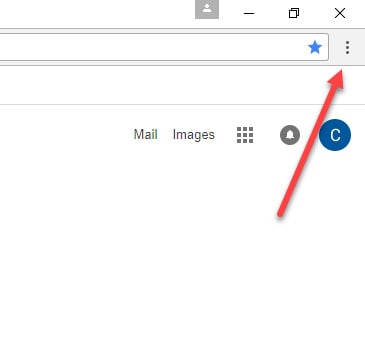
要清除Edge中的缓存,请先导航到浏览器窗口的右上角,然后单击带有三条水平线的按钮:
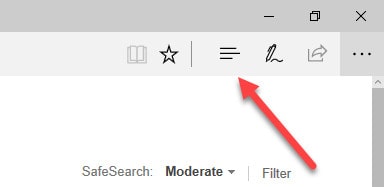
这将调出Edge的 历史 菜单。在这里,您需要单击标记为 清除所有历史记录:
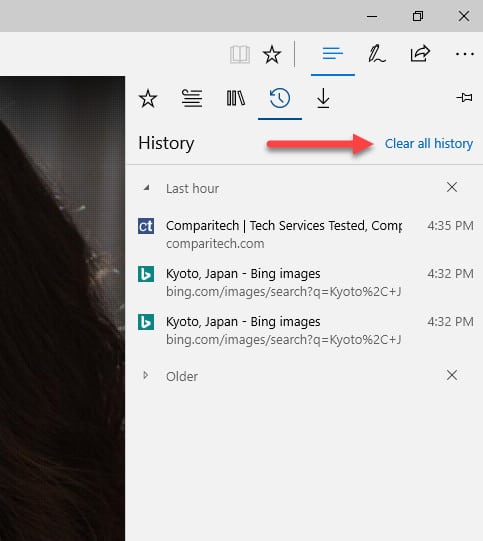
点击链接后,您会看到一个屏幕,就像我们在Chrome上看到的一样,并选中了可以清除系统中各种浏览器数据的复选框.
就像我们在此处所做的那样,您将要确保所有其他框都未选中,除了标记为 缓存的数据和文件:
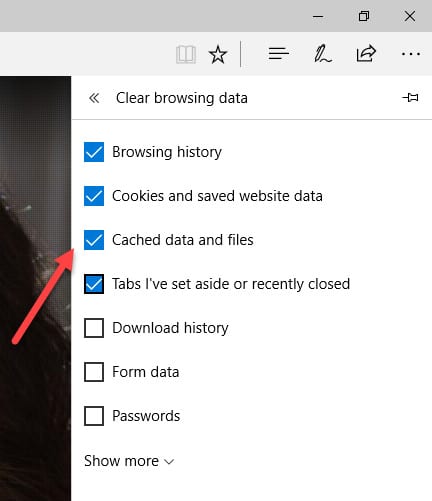
向下滚动并单击 明确 按钮,就完成了!
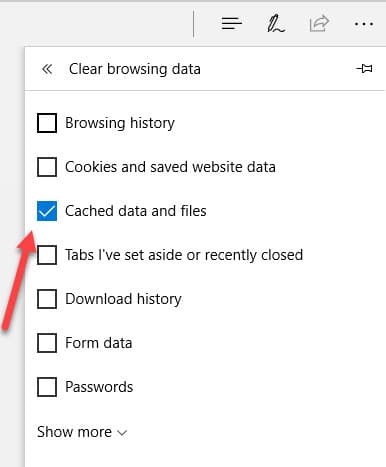
最后,虽然没有选项可以根据自从上次清除Chrome以来经过的时间来更改删除多少缓存,但是您仍然可以自定义Edge在下次关闭浏览器时如何处理任何数据.
为此,向下滚动到 明确 按钮,然后切换选项 关闭此浏览器时,请务必清除此内容:
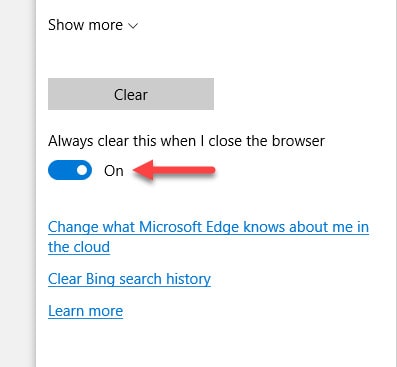
您可以设置此选项以仅清除缓存,或在注销时完全删除所有数据,包括 下载记录, Cookies和保存的网站数据, 和更多.
如何在Firefox上清除缓存
要清除Firefox上的缓存,请先浏览到浏览器的右上角,然后单击带有三条水平线的按钮(我们在这里开始注意到趋势…):
将出现一个下拉菜单。在这里,点击 选件 按钮,您将进入以下屏幕:
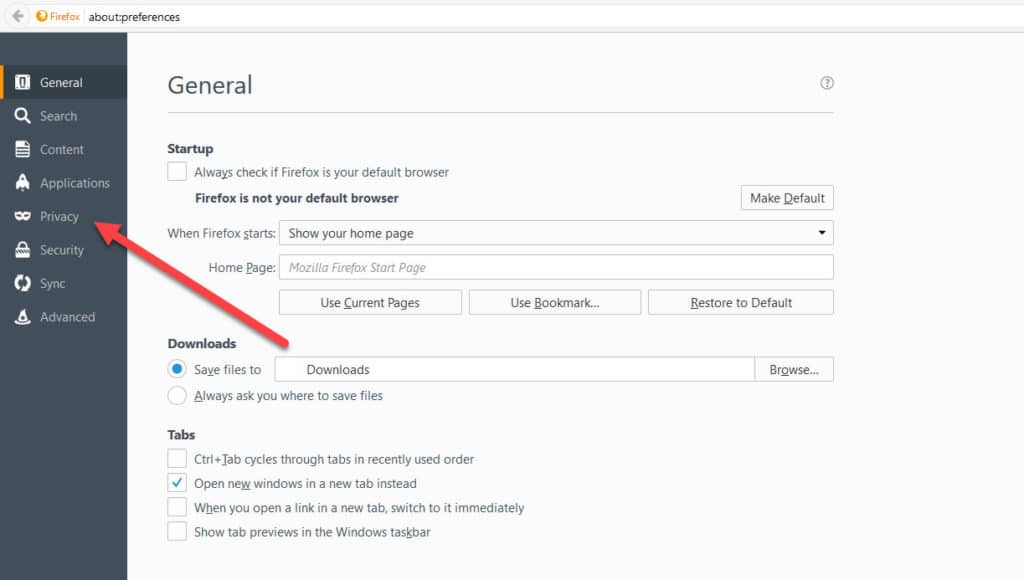
在左侧菜单中,点击 隐私 标签。完成后,您将进入处理所有历史记录,Cookie,缓存等的页面.
要清除Firefox中的缓存,请点击 清除您最近的历史记录 链接:
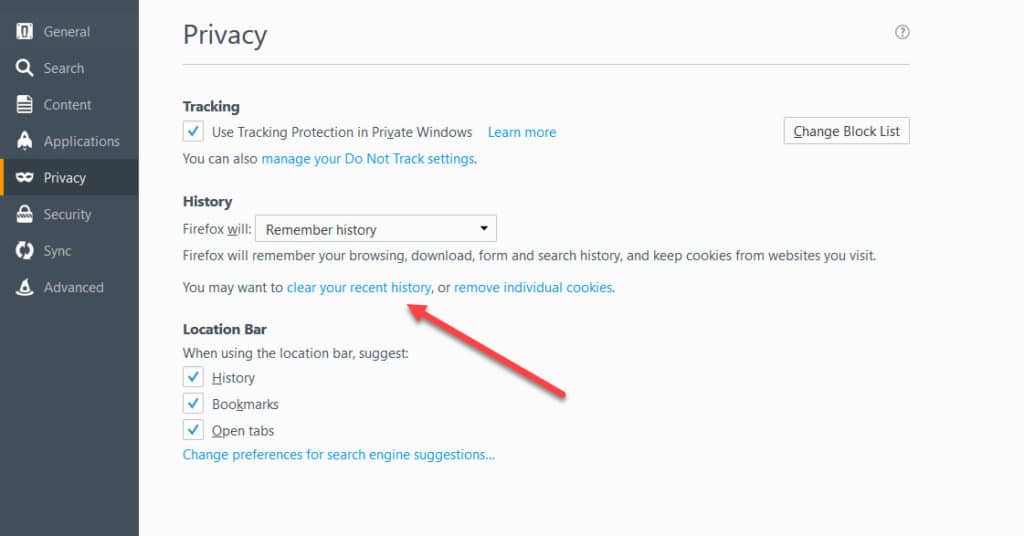
从这里会弹出一个带有简单选项的小窗口,以清除您的历史记录。要清除缓存,请点击 细节 箭头,位于此处:
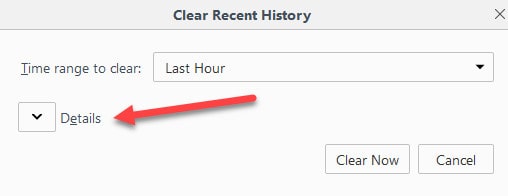
从这里会列出您可以删除的所有不同数据集的列表,包括缓存的复选框:
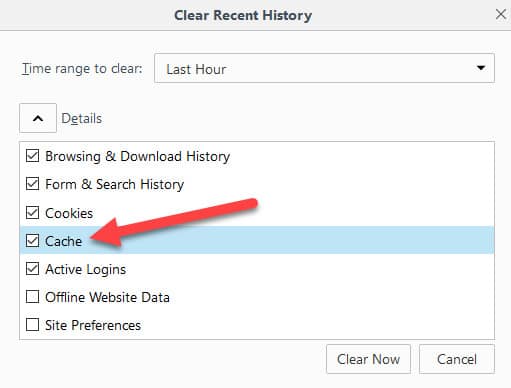
在进行其余过程之前,请取消选择您不想删除的所有浏览器数据。与Chrome一样,您可以选择指定删除缓存的时间,无论是最后一小时,一天,还是从开始在该计算机上使用Firefox的那一天开始:
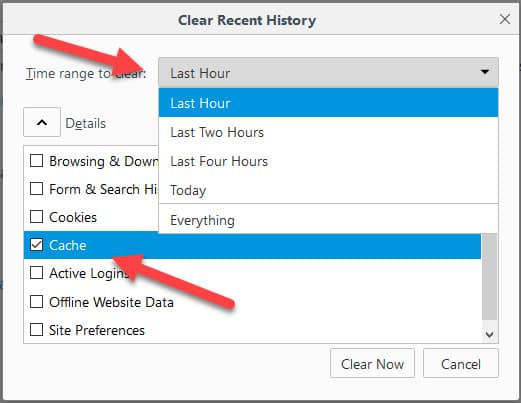
设置要删除的内容以及返回的时间后,请点击 立即清除 单击右下角的按钮,操作完成!
如何在Opera上清除缓存
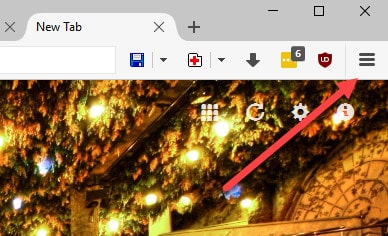
由于Opera基于与Google Chrome浏览器相同的Chromium架构,因此缓存清除过程的几乎每个方面都是相同的,除了开始时要注意一些区别.
要清除Opera上的缓存,请导航至浏览器窗口的左上角,然后单击红色的大“ O”图标,如下所示:
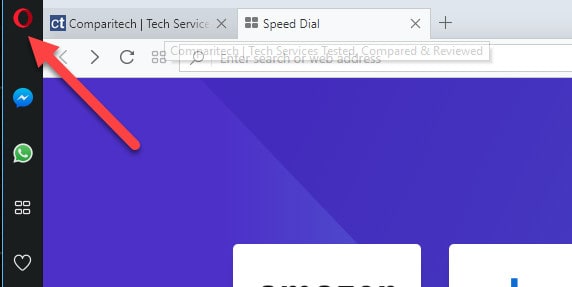
接下来将出现一个下拉菜单。向下滚动并单击标有链接的链接 历史:
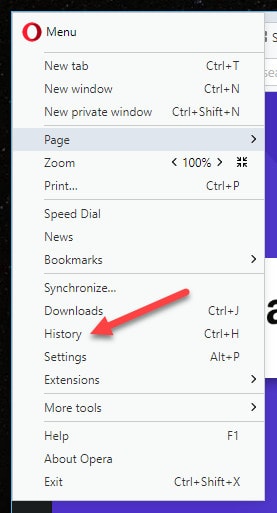
从这里开始,事情应该看起来更加熟悉了。在出现的历史记录窗口中,单击标记为 清除浏览数据… 在浏览器的右上角:
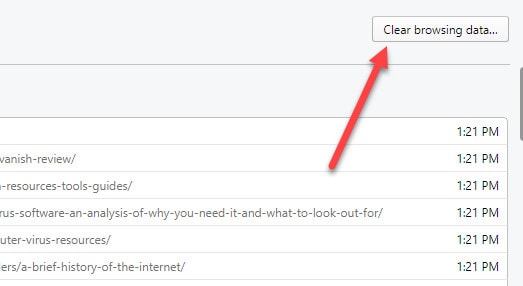
此时,该过程在功能上与您在Chrome中执行的过程相同,都具有相同的选项来更改时间和删除哪些数据.
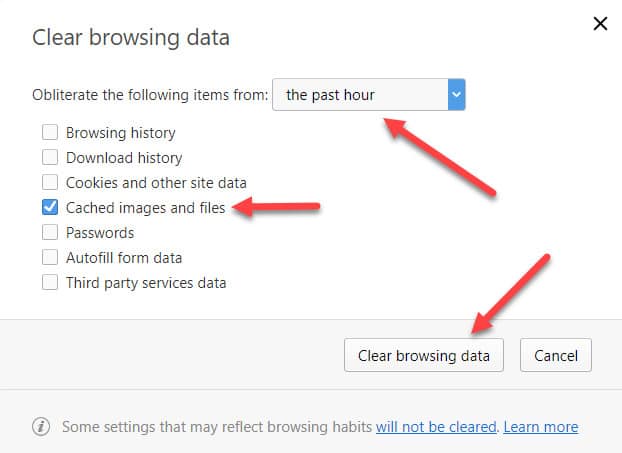
一旦知道要删除的内容(在这种情况下,请仅保留 缓存的图像和文件 框),点击 清除浏览数据 单击右下角的按钮,操作完成!
如何在Safari上清除缓存
要在OSX中的Safari上清除缓存,请先打开一个新的浏览器窗口,然后单击 苹果浏览器 左上角的按钮:
接下来,从出现的下拉菜单中向下滚动 优先, 然后点击它:
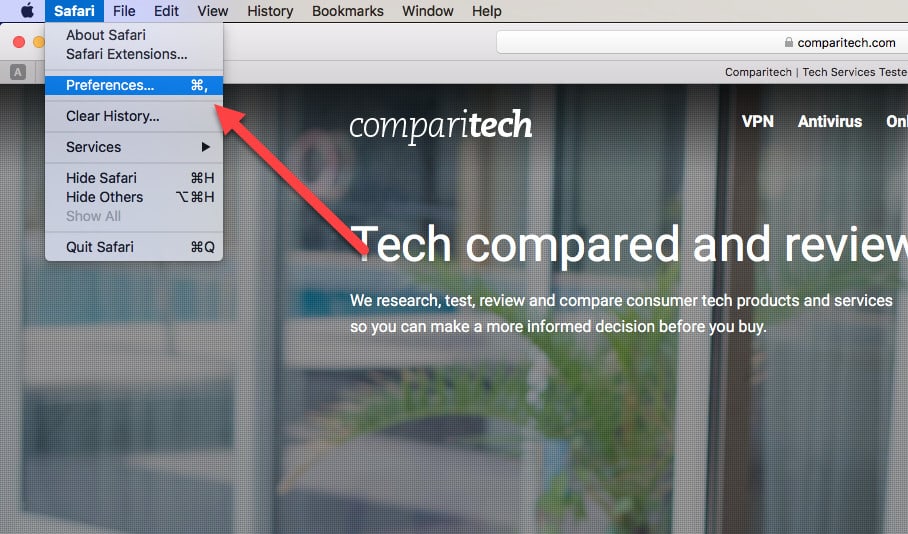
之后 优先 弹出窗口,导航至 高级 标签。在此窗口的底部,您会看到一个标有 在菜单栏中显示“开发”菜单:
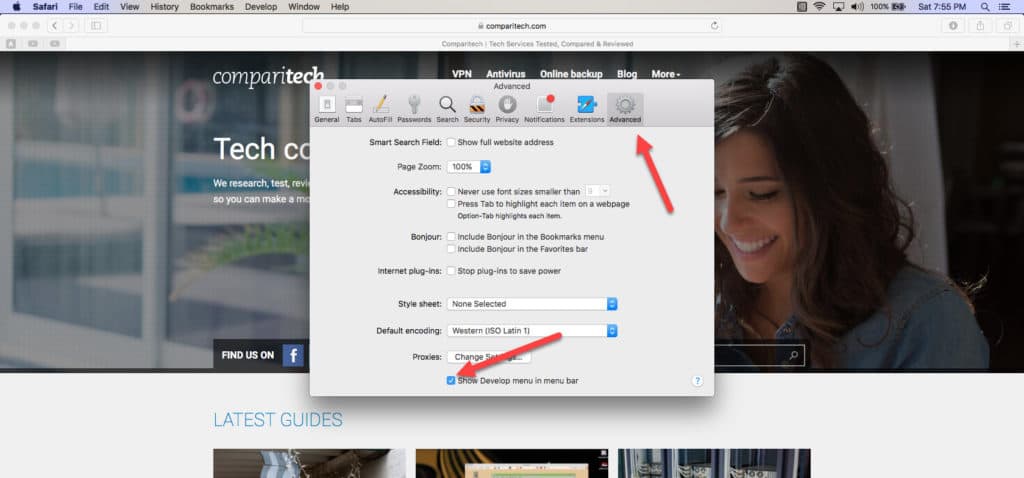
点击此按钮,完成后关闭窗口.
如果成功完成,您现在应该看到一个选项,可以单击 开发 在您最初打开 苹果浏览器 下拉式菜单:
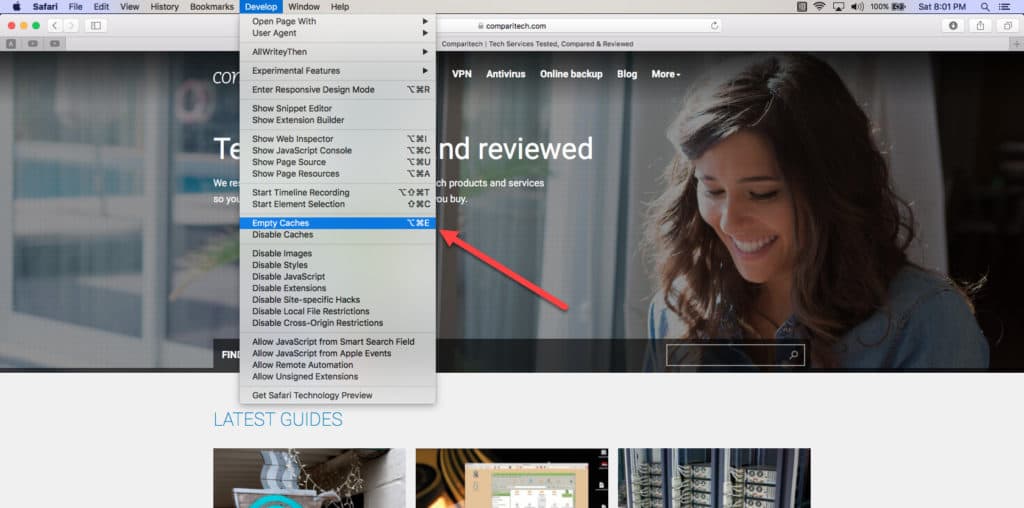
请点击 开发 然后向下滚动到 空缓存. 单击此,就完成了!
如何在iOS上清除缓存
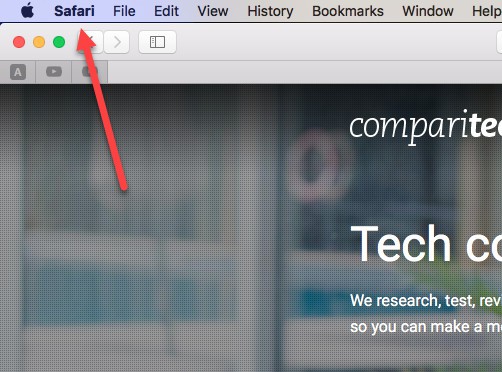 要清除iOS中的缓存,请先打开您的 设定值 应用程式:
要清除iOS中的缓存,请先打开您的 设定值 应用程式:
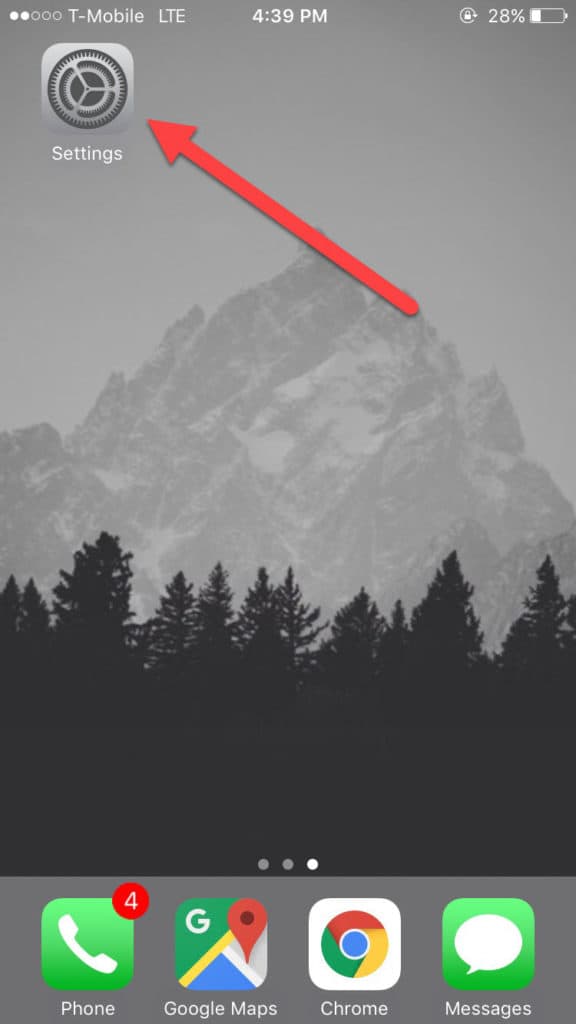
一旦 设定值 已打开,向下滚动直到看到标有按钮的按钮 苹果浏览器:
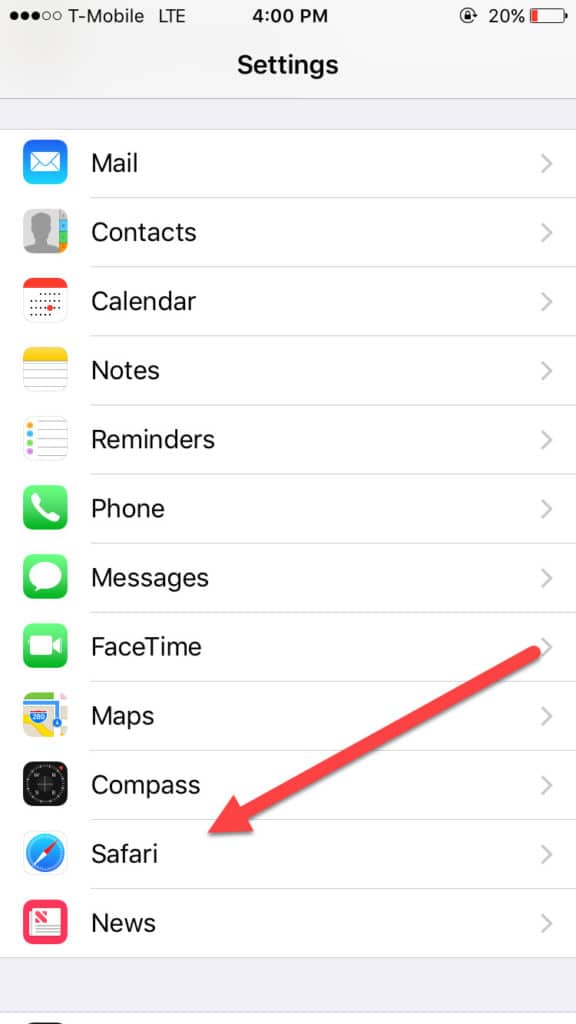
在这里,您可以访问各种可以自定义移动浏览器的选项。寻找标有的选项 清除历史记录和网站数据, 并点击它:
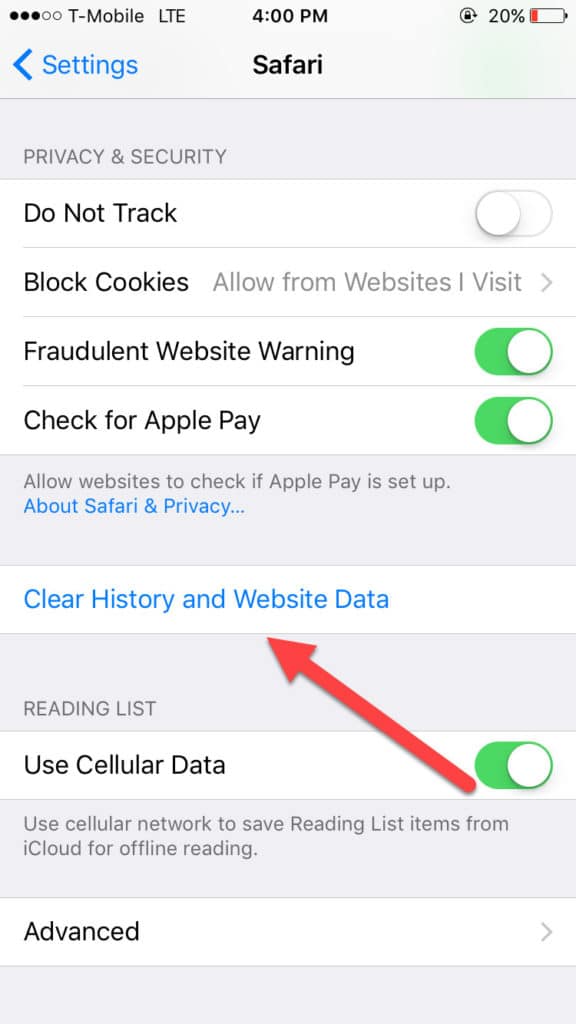
屏幕底部会出现一个小提示,询问您是否确定要 清除历史记录和数据:
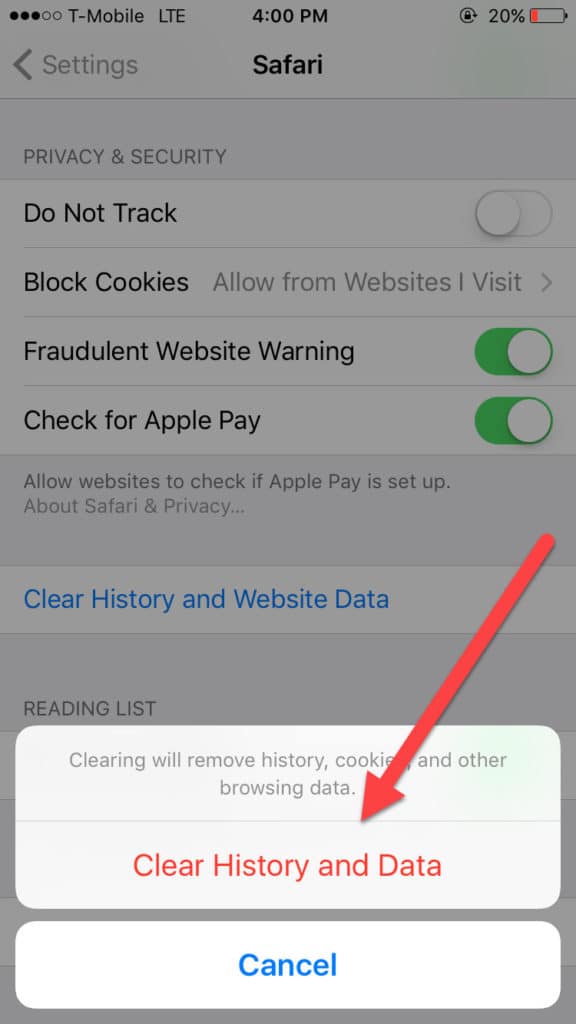
轻按此按钮即可清除缓存,然后完成!
如何在Android上清除缓存
要清除Android上的缓存,请先通过主屏幕打开Chrome浏览器。完成此操作后,请点击右上角的三个按钮以上拉菜单,然后向下导航至 设定:
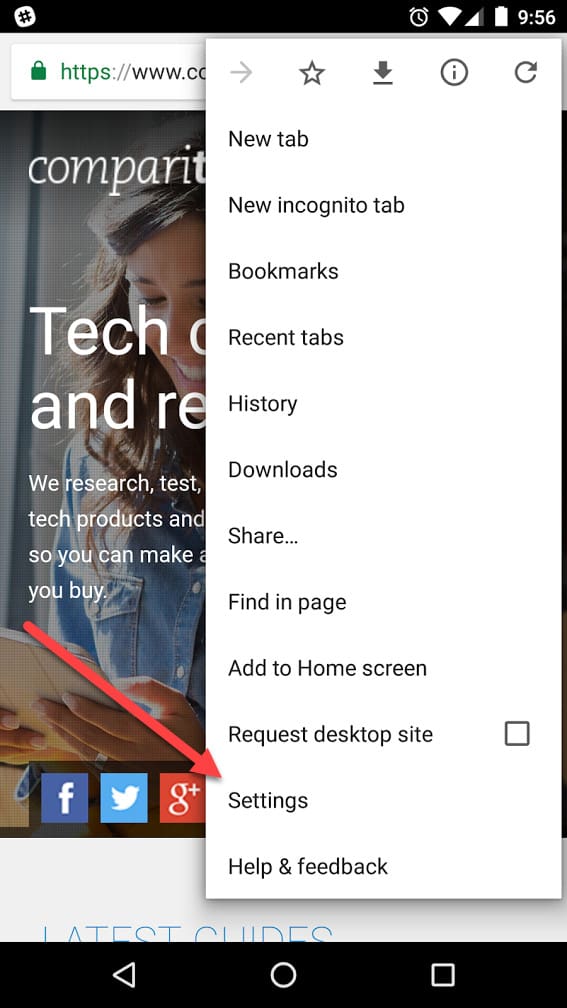
点击后 设定值, 您将被带到下面看到的窗口。点按 标有按钮的按钮 隐私 接着说:
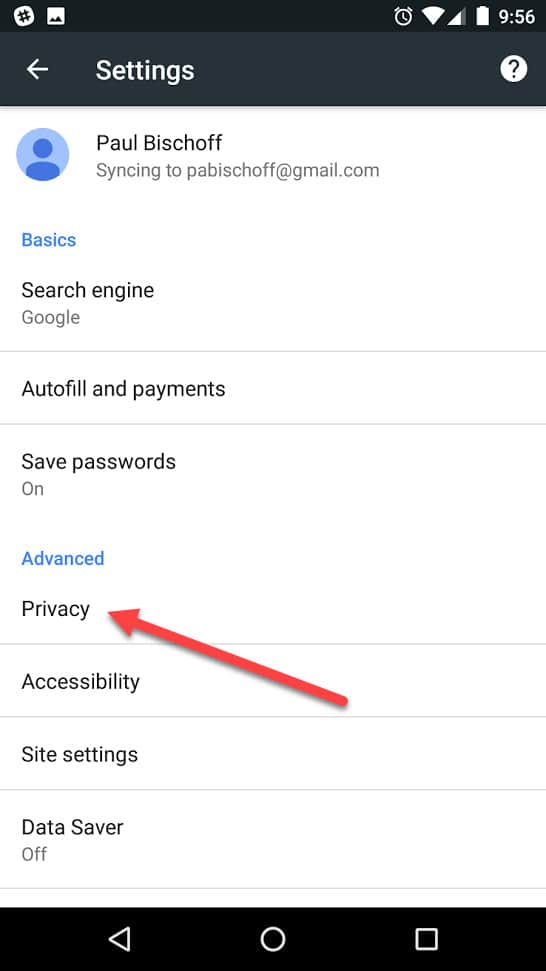
在下一个窗口中,一直滚动到底部,然后点击标记为 清除浏览数据:
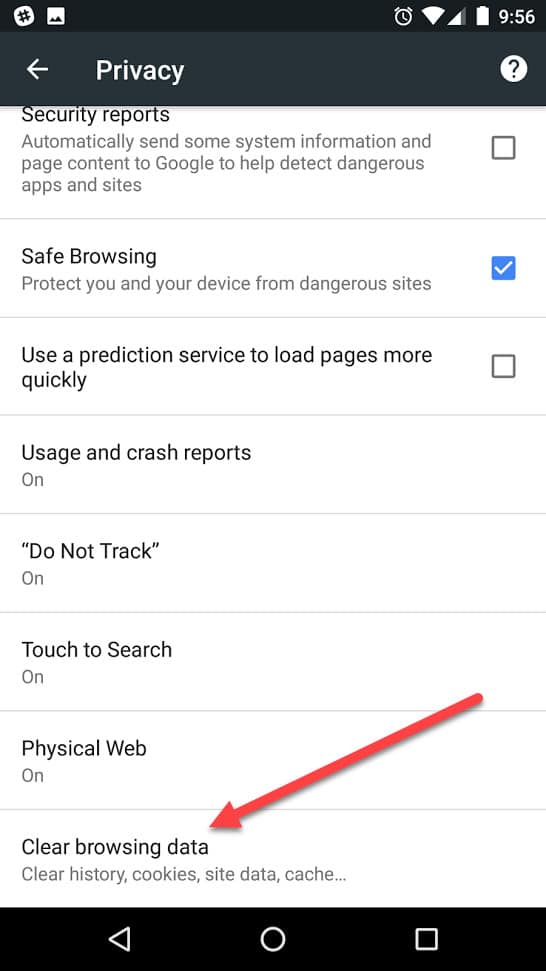
最后,在下一个窗口中,仅选择标记为 缓存的图像和文件:
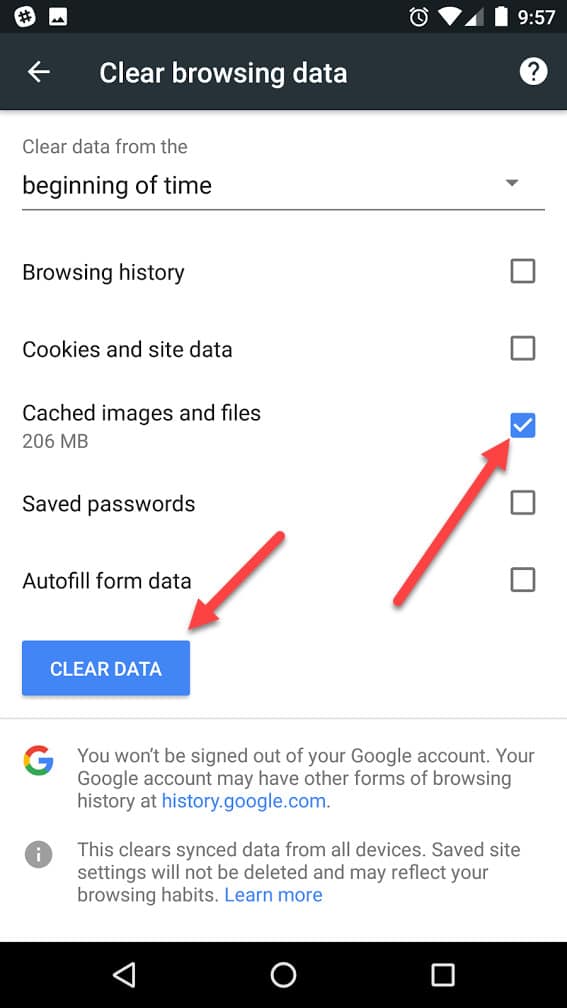
选中该框后,点击蓝色 清除资料 上面的按钮,您就完成了!
有关: 如何在Chrome,Firefox,Edge,Safari或Opera中清除Cookie
您可能还会喜欢互联网提供商的退伍军人电话,互联网和电视折扣互联网提供商2016-2023年的网络事实和统计数据互联网提供商互联网和宽带术语和速度说明互联网提供商如何加快您的互联网连接-15个提示和技巧
这篇文章介绍了如何清除各种主要Web浏览器上的缓存,包括Chrome,Edge,Firefox,Opera,Safari,iOS和Android。缓存可以提高浏览器性能并加快页面加载速度,但是如果留给自己的设备使用,则可能会占用硬盘驱动器上的大量额外空间或使登录困难。因此,清除缓存是非常重要的。本文提供了详细的步骤和图片,以帮助读者清除缓存。